안녕하세요. 믿을 수 있는 전자세금계산서 팝빌입니다.
팝빌은 고객님들의 소중한 정보를 안전히 관리하고자 보안에 각별히 유의하여 관리하고 있습니다. 특히 세금계산서는 기업의 매출과 매입 정보를 담고 있어 타사에 비해 보안이 많이 강화되어 있습니다. 이런 이유로 사용하시는 컴퓨터의 날짜와 시간이 정상적이지 않은 경우 비정상적인 사용으로 간주되어 공인인증서 등록과 세금계산서 발행이 제한될 수 있으니, 고객님들께서는 아래의 안내에 따라 사용하시는 컴퓨터의 날짜와 시간을 관리하여 주시기 바랍니다.
인증서의 유효기간을 먼저 확인해 주세요.
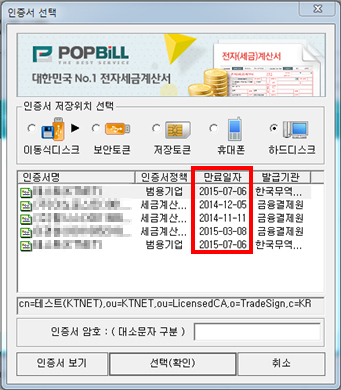
유효한 인증서인데 전자세금계산서의 정상적 이용이 어렵다면 회원님이 사용하는 컴퓨터 날짜와 시간을 확인합니다.
만약, 현재 날짜와 시간이 틀리면 다음에서 안내하는 “컴퓨터 시간 동기화”를 따라 현재 날짜와 시간을 동기화한 후
브라우저를 종료했다가 팝빌에 다시 접속하여 이용하면 정상적인 사용이 가능합니다.
“컴퓨터 시간 동기화”의 자세한 방법은 아래 CHECK POINT를 참고해주세요.
CHECK POINT
[컴퓨터 시간 동기화 문제해결 방법]
1. 오른쪽 하단에 있는 윈도우 트레이의 날짜나 시간을 클릭하여“날짜 및 시간 설정변경”을 클릭해 주세요.
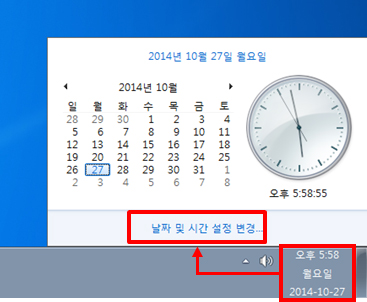
2. [인터넷 시간] 탭의 설정 변경 버튼을 클릭해 주세요.
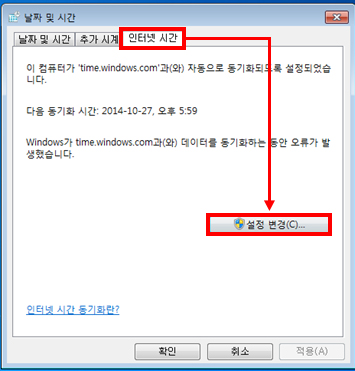
3. 서버 입력란에 아래와 같이 time2.kriss.re.kr 을 입력 한 후 지금 업데이트 버튼을 클릭해 주세요.
※ time2.kriss.re.kr 은 KRISS(한국표준과학연구원)에서 제공하는 국내 표준시각입니다.
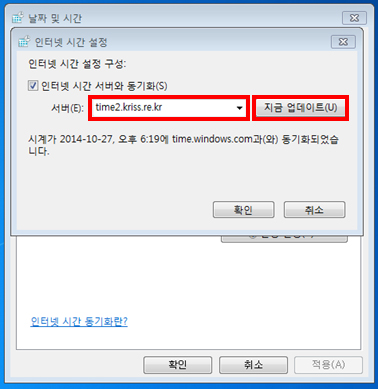
4. 아래와 같이 동기화되었다는 메시지와 함께 윈도우 시간 동기화가 완료됩니다.
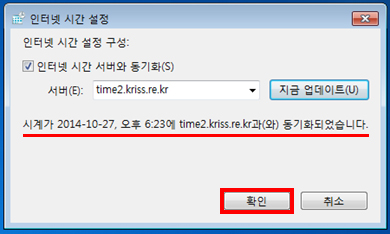
※ 윈도우 시간 동기화 오류 발생 시 해결 방법
윈도우 시간 동기화 시도 시 오류가 발행하는 경우 다음과 같은 방법으로 해결할 수 있습니다.
1. [시작] > [실행] 창에 services.msc 를 입력합니다.
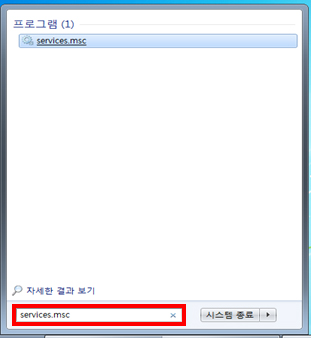
2. 서비스 창이 열리면 오른쪽 스크롤바를 가장 밑으로 내린 후, ‘Window Time’ 항목을 찾아 마우스 오른쪽 버튼을 클릭하여 속성을 클릭합니다.
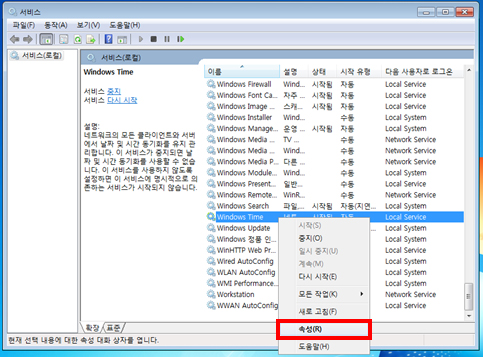
3. 속성 창이 열리면 시작유형을 ‘자동’으로 변경, 시작 버튼을 클릭한 뒤 확인을 클릭 하여 창을 닫아줍니다.
창을 닫은 후에 위에 있는 윈도우 시간 동기화 오류가 정상적으로 해결되었는지 확인해봅니다.
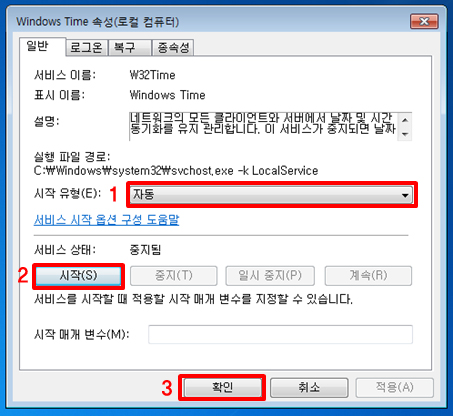
고객님들의 편의를 위하여 이메일, 전화 등 다양한 채널을 열어놓고 있으니 언제든지 연락주시기 바랍니다.
팝빌 운영팀 전경미 과장 / T. 1599-7709 / D. 070-4304-2983 / E. support@linkhub.co.kr